Comment créer un accès à un utilisateur ?
La plateforme distingue deux types de compte : les comptes d'interne et les comptes non interne. A chaque compte sont associés des droits d'utilisateur.
-
- pour les internes, le droit d'accès aux évaluations des stages est automatique si une évaluation est postée et le compte est actif (cas général).
- pour les accès à l'administration de la plateforme, ils sont réservés et accordés aux administrateurs selon un profil de droits "standard" ou personnalisés.
Un profil de droits est un profil d'accès préconfiguré pour l'administration de la plateforme. Un profil peut ensuite être appliqué à des utilisateurs.
Dans cet article sont décrites les étapes à suivre pour ouvrir un accès aux administrateurs de la plateforme et dans les cas particuliers aux internes.
Connectez-vous à la plateforme

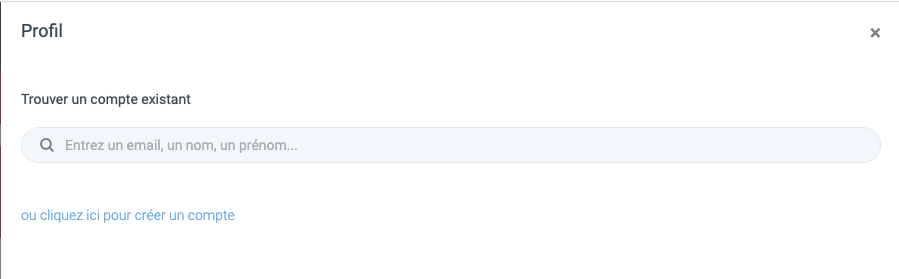
- Si l'utilisateur dispose déjà d'un compte, saisissez son nom ou adresse mail, suivez l'étape ci-dessous
- S'il n'existe aucun compte en rapport avec cette adresse email, créer le compte
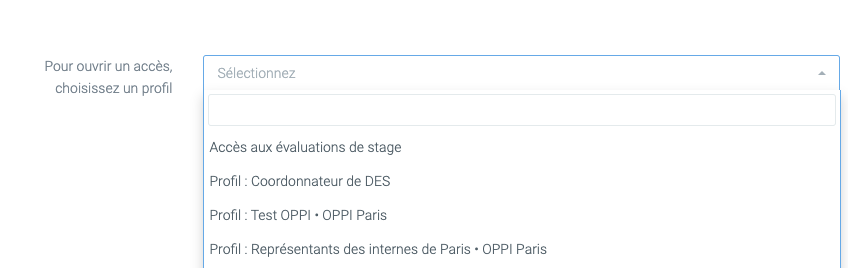
Vous préciserez votre organisation et la région si nécessaire.

- 4
- Régler la durée
-
Automatiquement, l'accès est ouvert à la date à laquelle vous l'enregistrez.
- Pour les administrateurs, modifiez si besoin la date d'expiration de l'accès. Les missions de certains administrateurs peuvent être plus courtes.
Attention, vous pouvez donner la permission à un utilisateur d'ouvrir d'autres accès à la plateforme : accès aux évaluations ou accès à l'administration. Lorsque vous sélectionnez la permission de "Gérer les droits à l'administration", vous permettez que l'utilisateur modifie ou ouvre les accès à l'administration de la discipline. C'est le plus haut niveau d’accès qui existe et il doit donc être réservé à un nombre limité d’utilisateurs.